Minecraft, avec son esthétique basée sur des blocs, ne prétend pas rivaliser avec les jeux aux graphismes ultra-réalistes. Cependant, la communauté de joueurs a su transcender ses limites visuelles grâce à l’utilisation de packs de textures. Si ces derniers améliorent grandement l’apparence du jeu, les shaders représentent l’étape ultime pour une expérience visuelle proche du photoréalisme. Voici un guide pour intégrer des shaders à Minecraft UWP sur Windows 10.
Shaders pour Minecraft UWP : Une Sélection Restreinte
Le choix de shaders disponibles pour Minecraft UWP est plus limité comparé à la version Java. En effet, les shaders conçus pour la version Java sont incompatibles avec la version UWP. Il faut donc s’assurer de sélectionner des shaders spécifiquement développés pour Windows 10 ou la version UWP de l’application. Pour les besoins de cet article, nous utiliserons les Shaders Chocapic, mais vous pouvez tout à fait choisir un autre shader et le télécharger. Ces shaders se présentent généralement sous forme de fichiers .mcpack.
Procédure d’installation des shaders sur Minecraft UWP
Après avoir téléchargé le fichier .mcpack du shader, repérez-le dans le dossier de téléchargements. Par défaut, Windows le reconnaît comme un fichier pouvant être ouvert avec Minecraft. Double-cliquez sur ce fichier pour lancer le jeu. Vous verrez alors une notification indiquant « Importation commencée ».
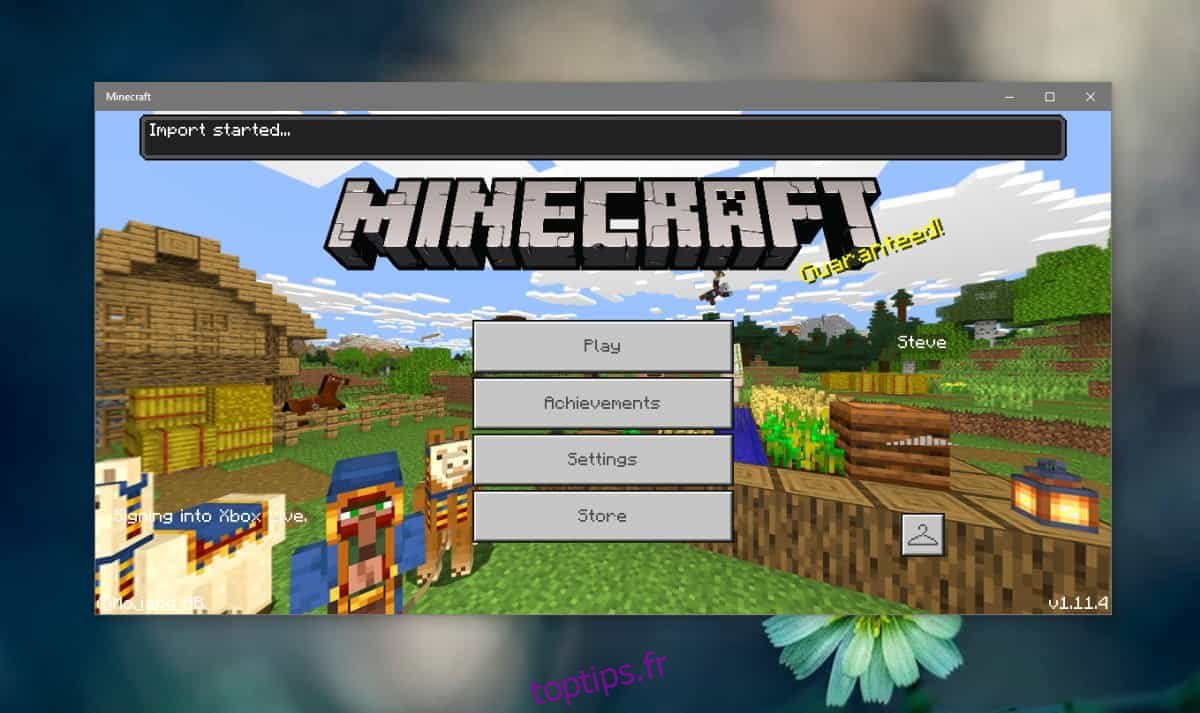
L’importation ne prend que quelques secondes. Une fois terminée, un autre message vous confirmera que l’importation a été effectuée avec succès.
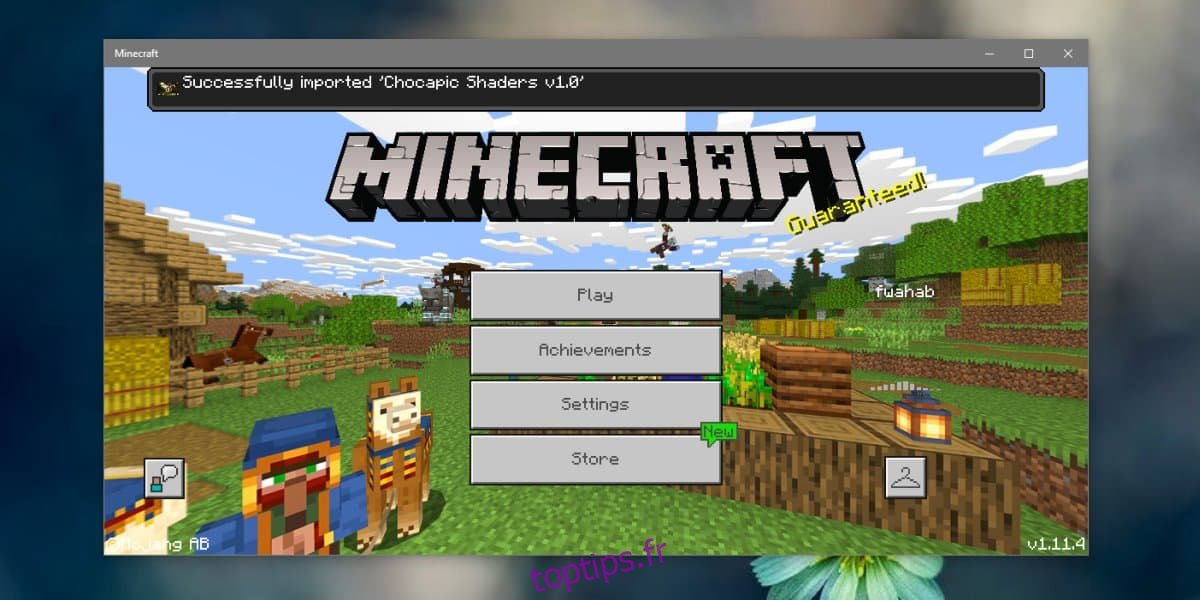
Dans le menu principal du jeu, cliquez sur « Paramètres », puis sur « Ressources globales » dans le menu de gauche. Le shader que vous venez d’importer apparaît dans la liste. Sélectionnez-le, puis cliquez sur le bouton « + » pour l’activer. Retournez ensuite au menu principal.
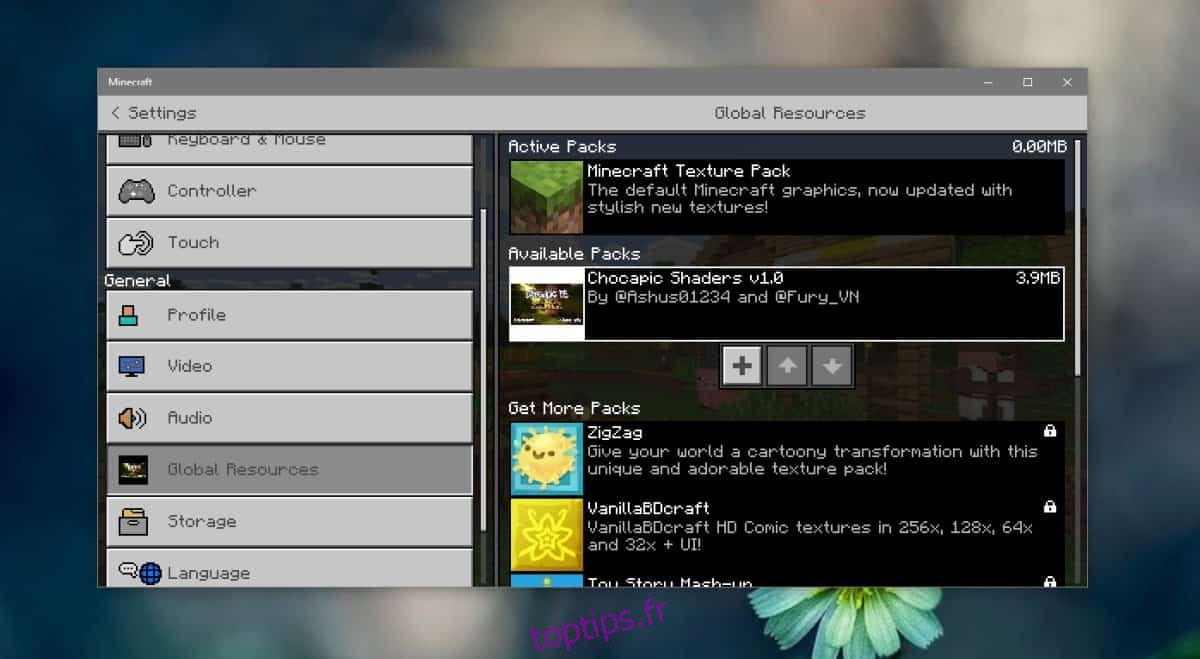
Le chargement du shader peut prendre quelques instants, mais une fois cela fait, l’arrière-plan de l’écran principal de Minecraft reflètera les changements apportés par le shader. Vous pouvez maintenant lancer votre partie et apprécier les améliorations visuelles.
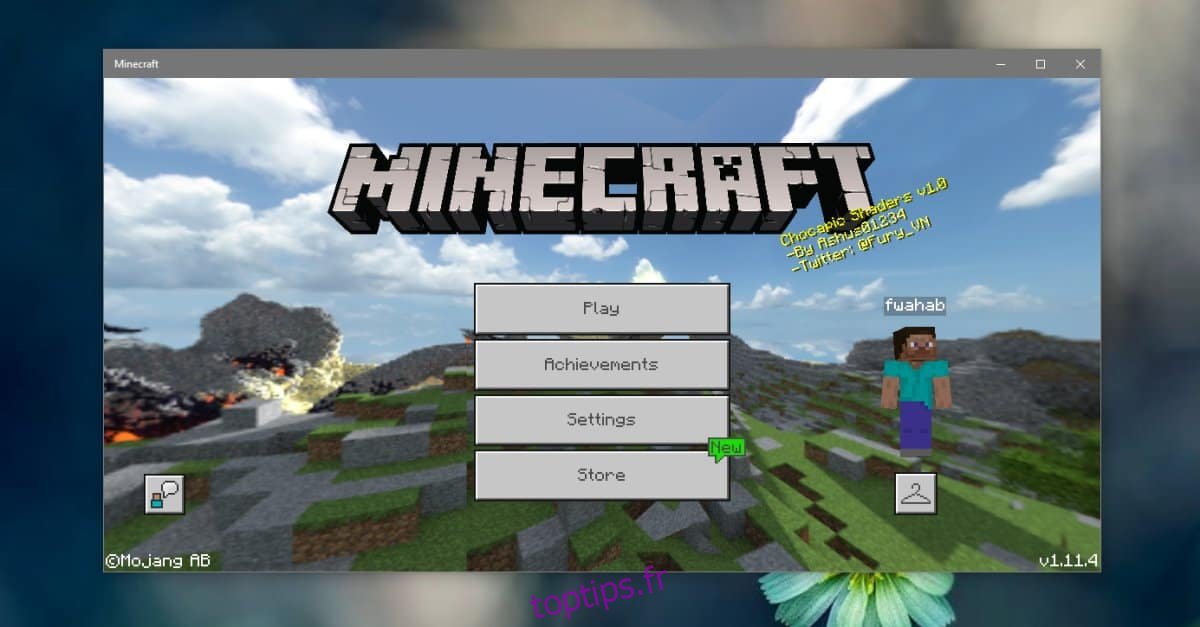
Désactivation et désinstallation des shaders
Vous pouvez choisir de désactiver temporairement un shader sans le désinstaller complètement. Pour cela, ouvrez Minecraft, accédez aux « Paramètres » puis à « Ressources globales ». Sélectionnez le shader dans le menu de droite et cliquez sur le bouton « – » pour le désactiver.
Si vous souhaitez désinstaller un shader, vous devrez ouvrir l’explorateur de fichiers en utilisant le raccourci clavier Win + R. Tapez la commande suivante et validez avec la touche « Entrée ».
%LocalAppData%
Dans le dossier qui s’ouvre, naviguez jusqu’à l’emplacement suivant et supprimez le dossier du shader dans le répertoire « resource_packs ».
PackagesMicrosoft.MinecraftUWP_8wekyb3d8bbweLocalStategamescom.mojangresource_packs
Points à prendre en compte
L’utilisation de shaders peut significativement ralentir Minecraft. Il est donc recommandé d’avoir un ordinateur suffisamment puissant pour garantir un fonctionnement fluide du jeu. Vous pourriez constater un ralentissement plus important sur la version UWP après l’installation d’un shader.
Bien que les shaders pour Minecraft UWP offrent des améliorations visuelles comparables aux packs de textures, les différences sont moins prononcées que sur la version Java. Il est important de gérer vos attentes en conséquence.